E-Mail-Vorlagen vereinfachen und beschleunigen die Kundenkommunikation und gewährleisten einen einheitlichen Stil und professionellen Inhalt. Sie ermöglichen Personalisierung, Automatisierung und effizienten Massenversand, sparen Zeit und minimieren Fehler. Das Erstellen einer E-Mail-Vorlage ist kinderleicht, ebenso der Versand. Sie ist zielgerichtet und kann für Marketingzwecke, aber auch für die Ankündigung von Neuigkeiten, Kommentaren oder geplanten Systemausfällen verwendet werden.
E-Mail-Vorlagen finden Sie in den Einstellungen:
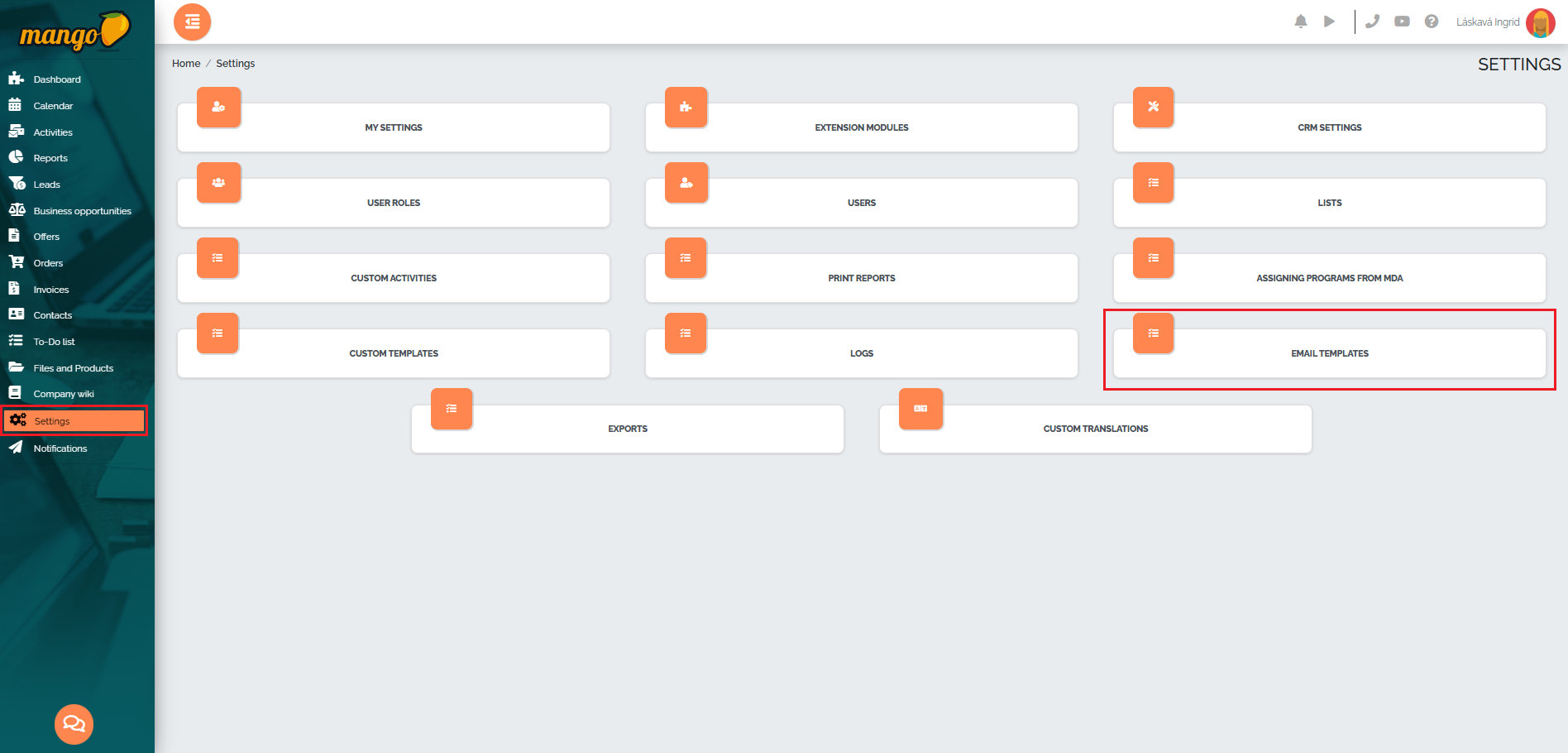
Wir erstellen eine neue Vorlage, indem wir auf den grünen Plus-Button in der unteren rechten Ecke des Bildschirms drücken:
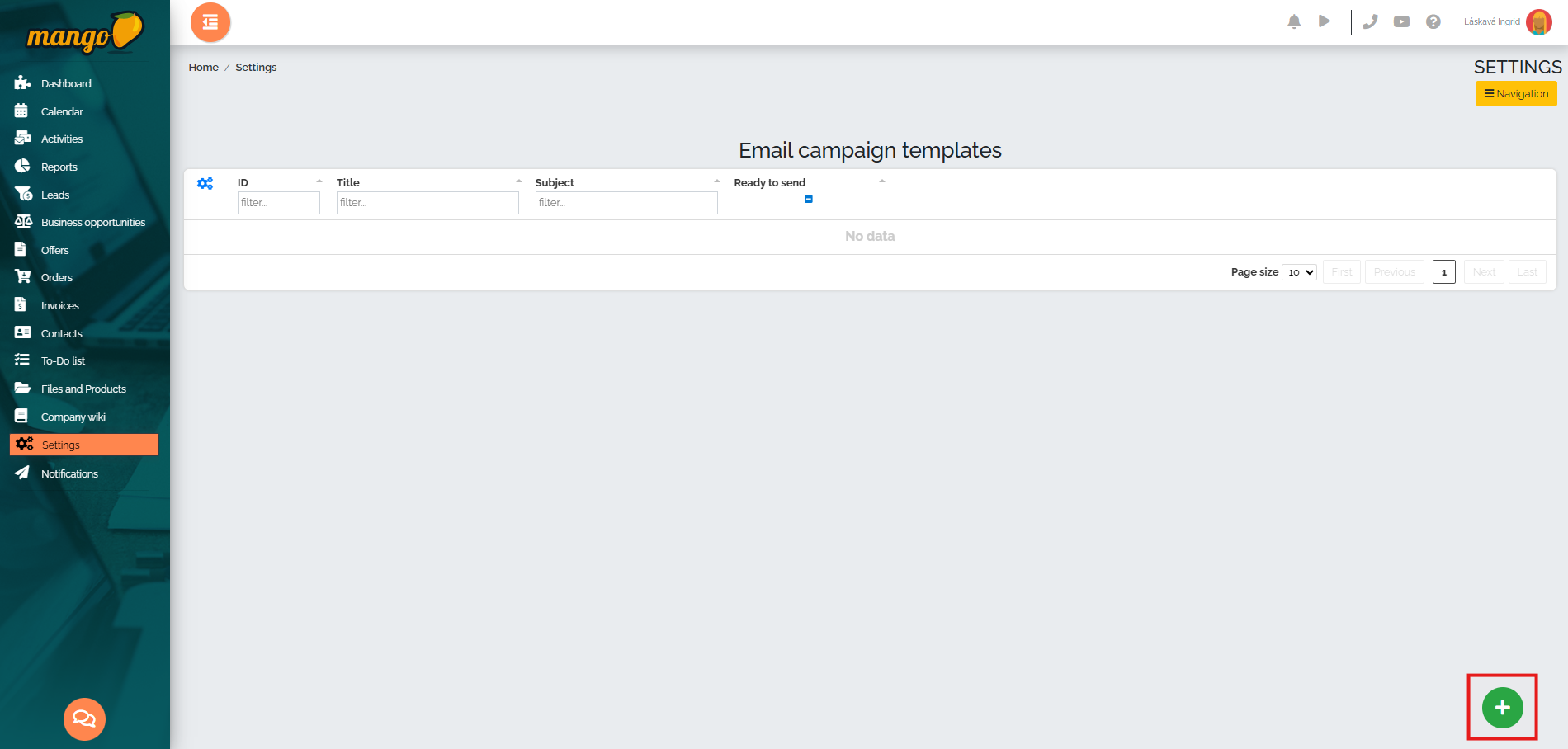
Die Kampagnendetails werden geöffnet, wo wir alle erforderlichen Felder ausfüllen – Kampagnenname, Benutzer welchen Unternehmens die Kampagne verwenden können, ob die Kampagne zum Senden bereit ist, Aliase, E-Mail-Betreff, E-Mail-Text. 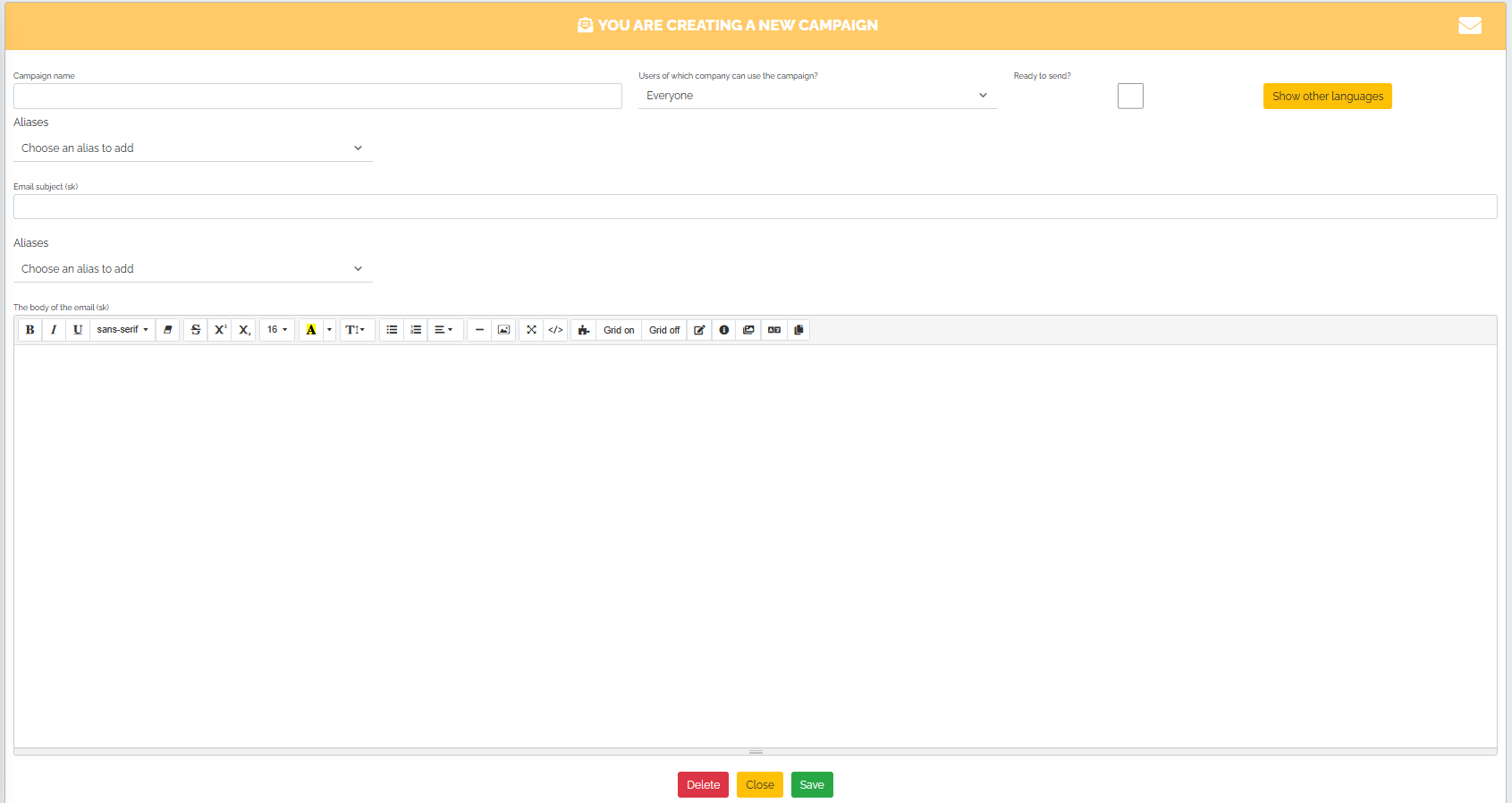
Stellen wir uns vor, wir sind ein WebNET-Unternehmen, das Internetzugang anbietet, und möchten unsere Kunden über eine geplante Unterbrechung informieren. Dazu erstellen wir eine einfache Vorlage und geben den Kampagnennamen – z. B. „Geplante Wartung – Geplante Unterbrechung“ – sowie den Betreff der E-Mail ein. Anschließend haben wir zwei Möglichkeiten: Wir füllen den E-Mail-Text aus und versenden ihn, oder wir erstellen eine Vorlage mit einem Logo, Text, den wir unseren Kunden verkaufen möchten, und eventuell einem Bild. Erstellen wir also eine Vorlage, die wir mit leichten Anpassungen auch in Zukunft verwenden können.
Im ersten Schritt klicken wir auf den Button mit dem Puzzle-Symbol: 
Nach dem Anklicken erscheint ein neues Fenster mit verschiedenen Elementen und Gestaltungsmöglichkeiten:
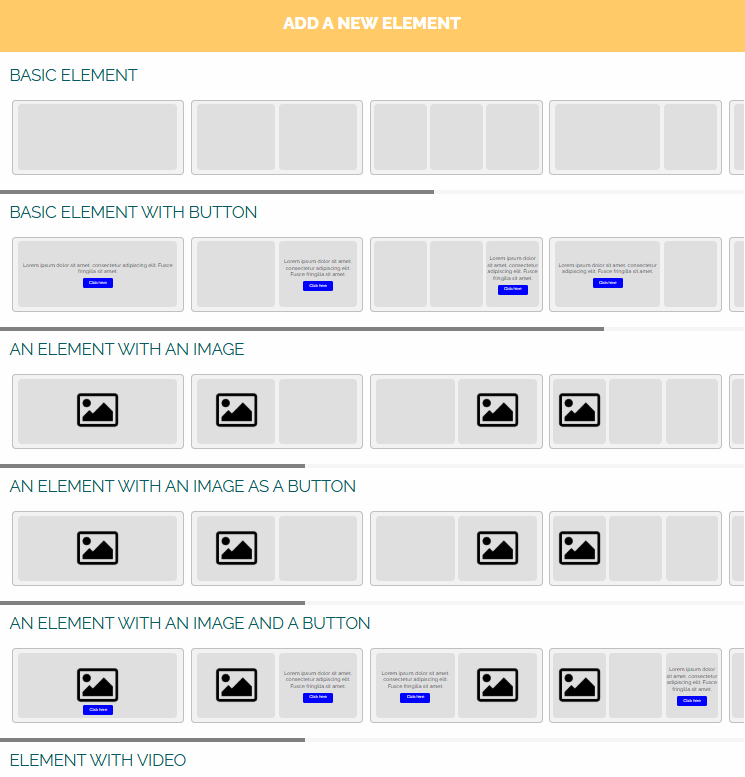
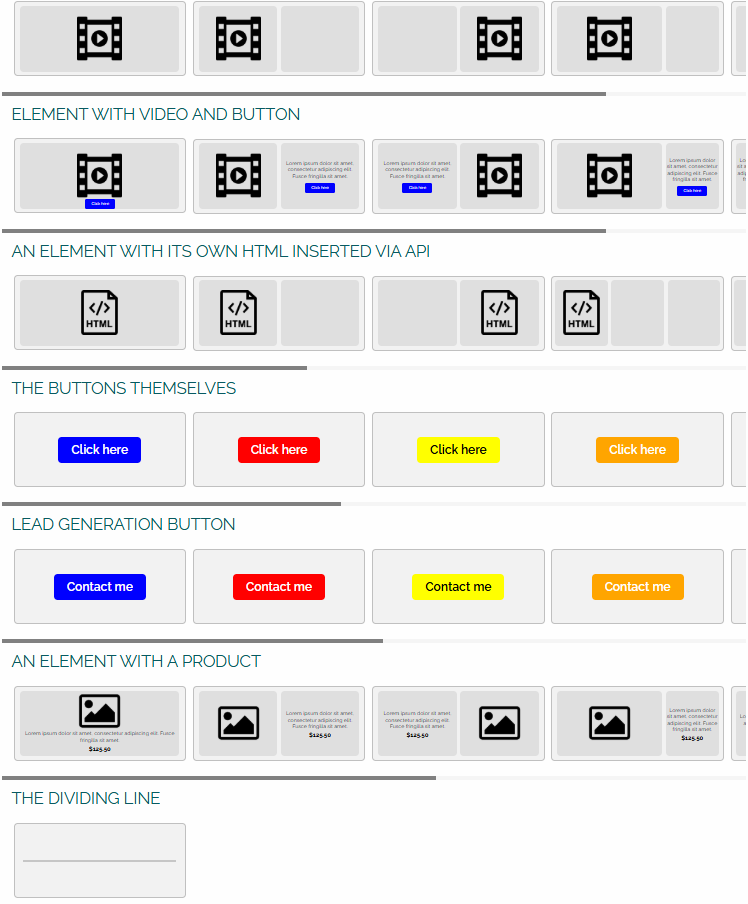
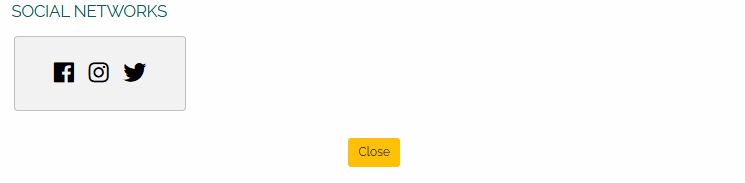
Als ersten Schritt wählen wir das Element mit dem Bild aus, klicken auf das Bild und das Optionsfeld wird angezeigt. Klicken Sie dann auf das Stiftsymbol:
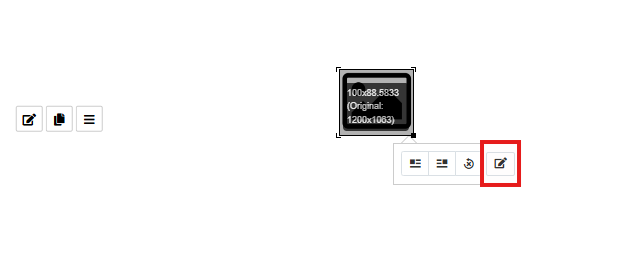
Nachdem wir auf das Stiftsymbol geklickt haben, wird auf der rechten Seite des Bildschirms ein Fenster angezeigt, in dem wir auf die Option „Durchsuchen“ klicken und ein ansprechendes Bild auswählen können:
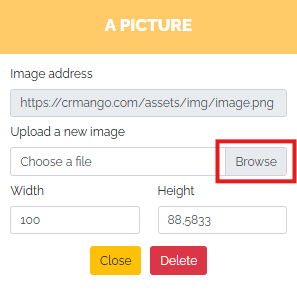
Das Bild wird automatisch in der Vorlage angezeigt und wir können optional seine Größe ändern oder es rechts, links oder in der Mitte positionieren.
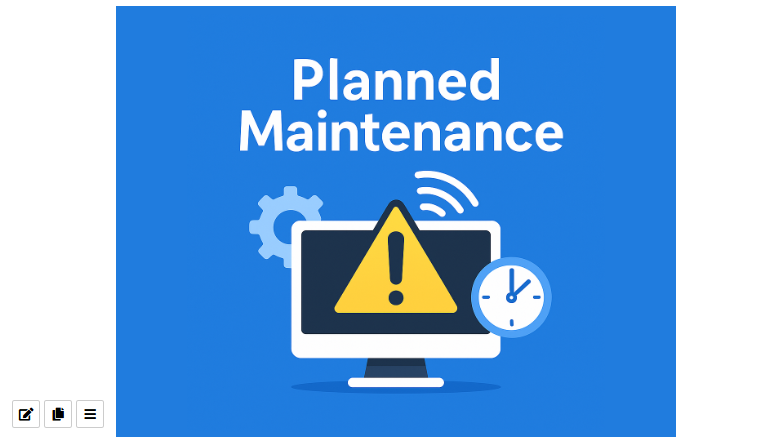
Als nächstes wählen wir ein Basiselement, in das wir direkt Text einfügen können. Beispielsweise können wir den E-Mail-Titel in dieses neue Feld einfügen:

Wir können ein weiteres Feld auswählen, zum Beispiel den Text selbst – eine Benachrichtigung über eine geplante Betriebsunterbrechung. Auch hier haben wir das Basiselement ausgewählt:
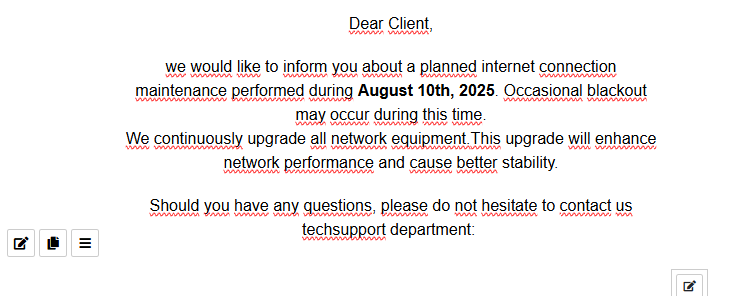
Im nächsten Schritt wählen wir ein Button-Element namens Buttons Alone aus, welches wir direkt in das vorherige Textelement einfügen:

Mit einem Bleistift können wir die Farbe des Feldes und des Textes anpassen und beispielsweise eine Telefonnummer im Format: Tel.: +421 2 222 034 einfügen, unter der uns Kunden nach dem Drücken dieser Schaltfläche erreichen können.
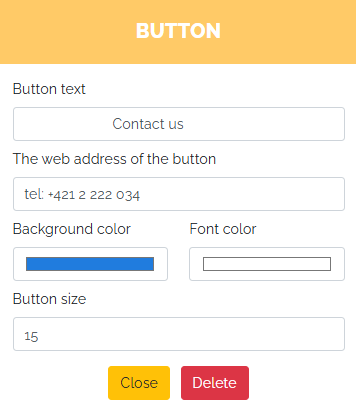
Wir wiederholen das Ganze und fügen ein weiteres Element ein, das mit unserem E-Mail-Kontakt verknüpft ist. Vor der angegebenen E-Mail-Adresse muss jedoch mailto: eingefügt werden. Abschließend fügen wir eine Dankesnachricht hinzu. Als letztes Element haben wir uns für ein Bild entschieden, in das wir unser Logo einfügen:

Klicken Sie erneut auf das Stiftsymbol, suchen Sie auf Ihrem PC nach einem geeigneten Bild (Logo) und passen Sie dessen Größe nach Bedarf an:
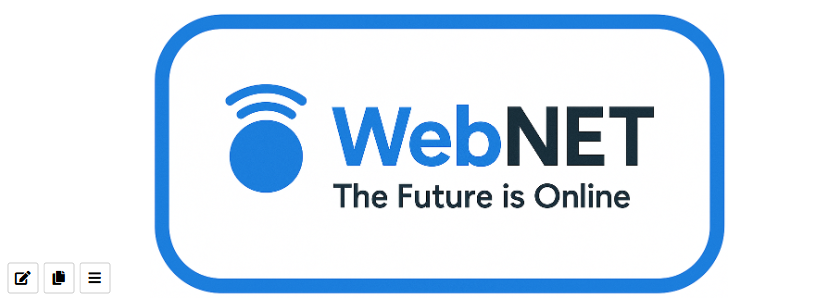
Wir prüfen die so erstellte Vorlage, speichern diese und klicken auf die Option, dass die Kampagne versandbereit ist:

Wenn wir sehen möchten, wie es tatsächlich aussieht und wie es an die E-Mail-Postfächer unserer Kunden gesendet wird, können wir diese Vorlage mithilfe der Schaltfläche mit dem Umschlagbild, die sich in der Kopfzeile der Vorlage befindet – oben rechts, wie im Bild zu sehen ist – an unsere E-Mail senden:

Nach dem Klicken auf das Umschlagsymbol wird ein kleines Fenster angezeigt, in dem Sie Ihre E-Mail-Adresse überprüfen müssen (das System trägt automatisch die E-Mail-Adresse ein, mit der Sie sich bei Manga anmelden, als Standard-E-Mail-Adresse), die Sprache der Test-E-Mail auswählen und auf die grüne Schaltfläche Senden klicken.
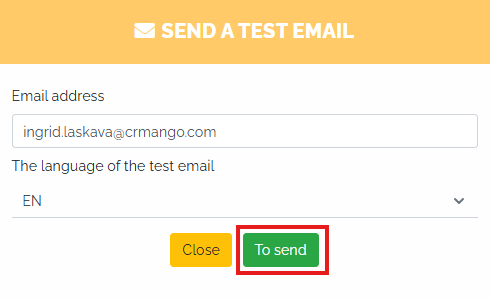
So sieht die E-Mail-Vorlage aus, die wir erstellt und an unsere E-Mail-Adresse gesendet haben:
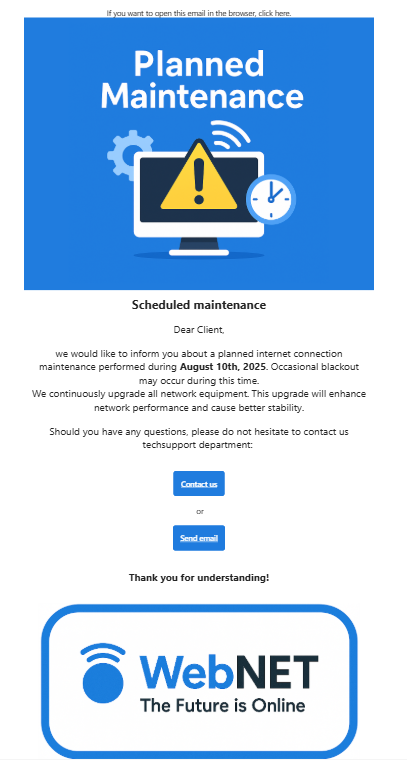
Warnung!
Für den erfolgreichen Versand von E-Mail-Kampagnen benötigen Sie eine registrierte Domain. Gehen Sie dazu zu Einstellungen -> Massen-E-Mails und klicken Sie auf Modul verwalten. Im neuen Fenster „Massen-E-Mail-Moduleinstellungen“ fügen Sie Ihre Domain über das grüne Pluszeichen hinzu und klicken auf die grüne Schaltfläche „Domain registrieren“.
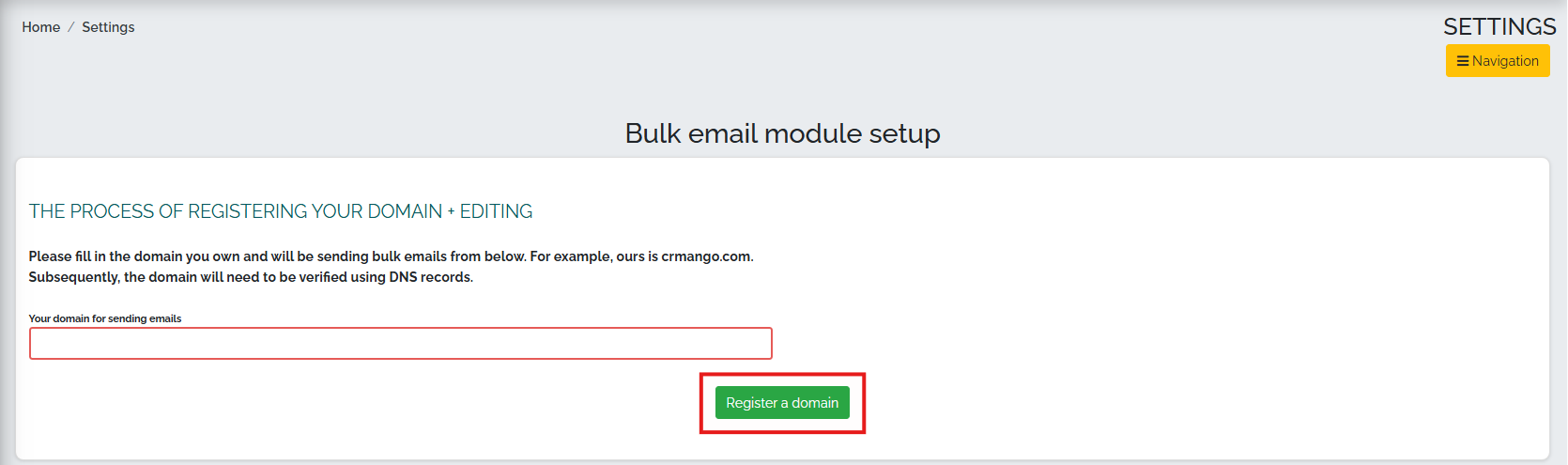
Benötigen Sie eine visuelle Demonstration? Sehen Sie sich unser Video zur Erstellung einer einfachen E-Mail-Kampagne an: